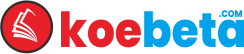Windows 11 membawa berbagai pembaruan signifikan dan fitur baru yang dirancang untuk meningkatkan produktivitas, kreativitas, dan pengalaman pengguna secara keseluruhan. Dalam artikel ini, kita akan membahas fitur-fitur terbaru di Windows 11 dan bagaimana Anda bisa memanfaatkannya untuk mendapatkan hasil maksimal dari sistem operasi baru ini.
1. Desain Baru yang Modern dan Menarik
Windows 11 menghadirkan desain antarmuka yang lebih bersih dan modern dengan sudut-sudut melengkung, transparansi, dan efek blur. Taskbar kini berada di tengah layar, memberikan tampilan yang lebih rapi dan terpusat.
Cara Memanfaatkan:
- Sesuaikan Taskbar: Jika Anda lebih suka Taskbar berada di sisi kiri, Anda bisa mengubahnya dengan membuka Settings > Personalization > Taskbar > Taskbar behaviors.
- Gunakan Widget: Klik ikon Widgets di Taskbar untuk mengakses informasi cuaca, berita, dan kalender secara cepat.
2. Snap Layouts dan Snap Groups
Fitur Snap Layouts memungkinkan Anda dengan mudah membagi layar menjadi beberapa bagian untuk multitasking yang lebih efisien. Snap Groups menyimpan grup aplikasi yang Anda gunakan bersama sehingga Anda bisa kembali ke tata letak yang sama dengan mudah.
Cara Memanfaatkan:
- Gunakan Snap Layouts: Arahkan kursor ke tombol maximize di jendela aplikasi dan pilih layout yang diinginkan untuk membagi layar.
- Kelola Snap Groups: Gunakan Task View (tekan Win + Tab) untuk beralih antara Snap Groups yang telah Anda simpan.
3. Virtual Desktops yang Ditingkatkan
Windows 11 memungkinkan Anda membuat dan mengelola beberapa desktop virtual, yang dapat disesuaikan dengan berbagai latar belakang dan konfigurasi aplikasi.
Cara Memanfaatkan:
- Buat Desktop Baru: Tekan Win + Tab dan klik New desktop di bagian atas layar untuk membuat desktop virtual baru.
- Sesuaikan Desktop: Klik kanan pada setiap desktop untuk mengganti latar belakang atau mengatur aplikasi yang ditampilkan.
4. Integrasi Microsoft Teams yang Lebih Baik
Microsoft Teams terintegrasi langsung ke Windows 11, memudahkan Anda untuk melakukan panggilan video dan chat langsung dari Taskbar.
Cara Memanfaatkan:
- Akses Teams: Klik ikon Teams di Taskbar untuk memulai percakapan atau panggilan video.
- Unduh Teams: Jika Anda belum menginstal Microsoft Teams, Anda bisa mengunduhnya dari Microsoft Store atau situs web resmi Microsoft.
5. Fitur Gaming yang Ditingkatkan
Windows 11 membawa beberapa fitur gaming terbaru seperti Auto HDR, DirectStorage, dan dukungan untuk Xbox Game Pass, yang meningkatkan kualitas grafis dan waktu pemuatan game.
Cara Memanfaatkan:
- Aktifkan Auto HDR: Buka Settings > Gaming > Xbox Game Bar dan aktifkan Auto HDR untuk meningkatkan kualitas gambar game.
- Gunakan DirectStorage: Pastikan SSD NVMe yang kompatibel untuk menikmati waktu pemuatan game yang lebih cepat.
6. Pengaturan dan Manajemen Jendela yang Lebih Baik
Windows 11 memperkenalkan fitur baru seperti Task View dan Snap Layouts yang mempermudah pengaturan dan manajemen jendela aplikasi.
Cara Memanfaatkan:
- Gunakan Task View: Tekan Win + Tab untuk melihat semua jendela yang terbuka dan berpindah antar jendela dengan mudah.
- Atur Jendela: Tarik dan lepas jendela aplikasi ke bagian tepi layar untuk menggunakan fitur Snap Layouts.
7. Fitur Keamanan dan Privasi yang Ditingkatkan
Windows 11 menghadirkan peningkatan keamanan dan privasi, termasuk TPM 2.0 untuk enkripsi data dan perlindungan dari ancaman siber.
Cara Memanfaatkan:
- Periksa TPM 2.0: Buka Device Manager dan pastikan Trusted Platform Module terpasang dan aktif.
- Kelola Pengaturan Privasi: Buka Settings > Privacy & security untuk mengelola pengaturan privasi dan keamanan Anda.
8. Microsoft Store yang Diperbarui
Microsoft Store di Windows 11 memiliki antarmuka yang lebih baik dan mendukung lebih banyak aplikasi, termasuk aplikasi Win32, yang sebelumnya tidak tersedia.
Cara Memanfaatkan:
- Jelajahi Microsoft Store: Buka Microsoft Store dari Start Menu untuk menjelajahi dan mengunduh aplikasi terbaru.
- Cek Pembaruan Aplikasi: Buka Microsoft Store > Library untuk memeriksa dan menginstal pembaruan aplikasi.
9. Integrasi Fokus dan Mode Jangan Ganggu
Windows 11 memperkenalkan fitur baru seperti Focus Assist yang membantu Anda tetap fokus dengan mengatur pemberitahuan dan gangguan.
Cara Memanfaatkan:
- Aktifkan Focus Assist: Buka Settings > System > Focus Assist untuk mengatur mode sesuai dengan kebutuhan Anda.
- Atur Jadwal Fokus: Sesuaikan jadwal untuk mengaktifkan Focus Assist secara otomatis pada waktu-waktu tertentu.
10. Pengalaman Sentuh dan Pen yang Ditingkatkan
Windows 11 memberikan dukungan yang lebih baik untuk perangkat sentuh dan pena, termasuk gestur baru dan peningkatan akurasi.
Cara Memanfaatkan:
- Gunakan Gestur Sentuh: Manfaatkan gestur sentuh untuk navigasi yang lebih cepat, seperti geser dengan tiga jari untuk berpindah antar aplikasi.
- Gunakan Pena: Jika Anda memiliki pena digital, buka Settings > Devices > Pen & Windows Ink untuk mengatur fitur pena.
Dengan memanfaatkan fitur-fitur baru ini, Anda dapat meningkatkan produktivitas, kreativitas, dan pengalaman keseluruhan Anda dengan Windows 11. Pastikan untuk menjelajahi semua fitur dan mengatur sistem operasi Anda sesuai dengan kebutuhan pribadi dan profesional Anda.